Windows11 インストール要件の緩和
2021.08.28
先日VMWAREに入れてなんとなく分かっていたことですが、
Insider Previewでの要件緩和が正式発表になっていたようです。
プロセッサ:1GHz以上で2コア以上の64ビット互換プロセッサまたはSoC
メモリ(RAM):4GB
ストレージ(ROM):64GB以上の記憶装置
グラフィックスカード:DirectX 12互換のグラフィックス/WDDM 2.x
ディスプレイ:9インチ以上、HD解像度(720p)
インターネット接続:Windows 11 Home EditionのセットアップにはMicrosoftのアカウントとインターネット接続が必要
Homeエディションはインターネット接続が必要とありますが、これは地味に面倒ですね。
セキュリティ重視の会社は、完全ローカル運用になっている場合が多いです。
インターネットに接続できるPCと、社内ネットワークのみのPCと物理的に分けている会社は思っているより多いです。
そういった会社はどうするのでしょうか・・ インストール時だけ接続するのですかね(;´Д`)
しかしISOからインストールした場合、
上記の条件を満たしていなくてもインストールが出来ているという話です。
私が実験したときはこの緩和により運よくインストールできたのでしょう。
INTELはかなりのPCが動くことになりましたが
AMDは第1世代のRyzen「Zen」シリーズが要件に含まれないなど少し厳しい側面も見られます。
今後も発表まではいろいろと仕様変更がありそうなので目が離せません(;´Д`)
Insider Previewでの要件緩和が正式発表になっていたようです。
プロセッサ:1GHz以上で2コア以上の64ビット互換プロセッサまたはSoC
メモリ(RAM):4GB
ストレージ(ROM):64GB以上の記憶装置
グラフィックスカード:DirectX 12互換のグラフィックス/WDDM 2.x
ディスプレイ:9インチ以上、HD解像度(720p)
インターネット接続:Windows 11 Home EditionのセットアップにはMicrosoftのアカウントとインターネット接続が必要
Homeエディションはインターネット接続が必要とありますが、これは地味に面倒ですね。
セキュリティ重視の会社は、完全ローカル運用になっている場合が多いです。
インターネットに接続できるPCと、社内ネットワークのみのPCと物理的に分けている会社は思っているより多いです。
そういった会社はどうするのでしょうか・・ インストール時だけ接続するのですかね(;´Д`)
しかしISOからインストールした場合、
上記の条件を満たしていなくてもインストールが出来ているという話です。
私が実験したときはこの緩和により運よくインストールできたのでしょう。
INTELはかなりのPCが動くことになりましたが
AMDは第1世代のRyzen「Zen」シリーズが要件に含まれないなど少し厳しい側面も見られます。
今後も発表まではいろいろと仕様変更がありそうなので目が離せません(;´Д`)
CafeLogを改造3 Descriptionの対応
2021.08.27
CafeLogが作るHTMLはDescriptionの記述はありません。
Googleは比較的スルーしてくれるのですが、
MSNのWeb Master ToolsではDescriptionの記述が無いとエラーを吐きます。
そうなるとMSNの検索に引っかからないのでアクセス数は伸びません。
Googleもエラーを出さずスルーしていますが、優先度は下げているでしょうね。
困ったものです。
この問題に立ち向かうべくまた改造を行っていきたいと思います。
ついでに過去に改造したタイトル問題もver5.11が対応してるので
同じ形に作り直していきたいと思います。
これからの改造は、
前回の改造を全て戻したところからの再改造となります。
前回の修正に加え、新たに追加する機能もあるので変更点多いです。
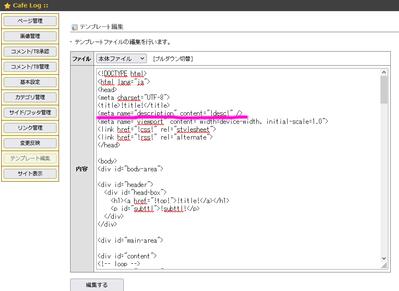
まずテンプレートを弄ります。
titleタグの下に

を一行追加します。
次にref_chg.plの中身を改造します。
refchg.plの場所は
cafe/admin/lib/refchg.pl
です。
私の環境では古いバージョンから強引にアップデートしているので、
sys/lib/refchg.pl
ですが・・
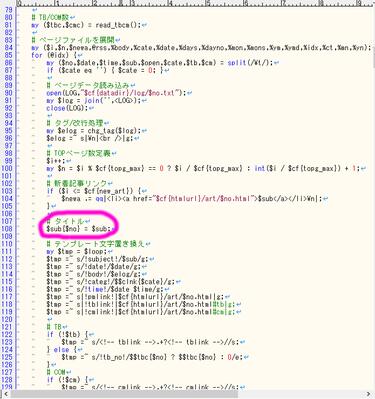
110行目あたりに「# テンプレート文字置き換え」という文字があります。
それの真上あたりに

の一行を入れます。
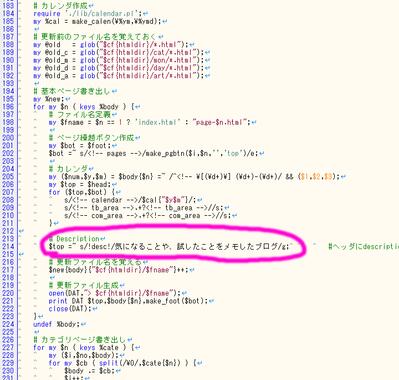
次に216行目あたりに「# 更新ファイル名を覚える」という文字があります。
それの真上あたりに、

と入れてください。
黄緑のマーカーで示した説明文は、自分のサイトにあった文句に書き換えます。
この文句はカテゴリー別とか、月別とか日別とか、
Descriptionの内容を限定できない場合に使うものとなります。
これが数か所追加されます。
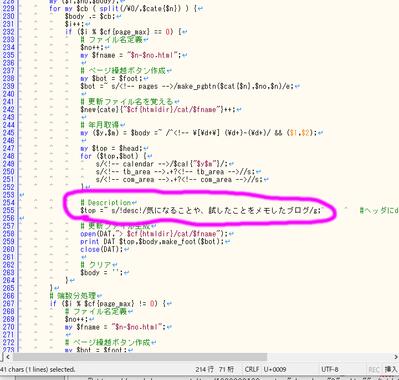
次は257行あたりにある「# 更新ファイル名を覚える」という文字の上に追加
基本ページの改造です
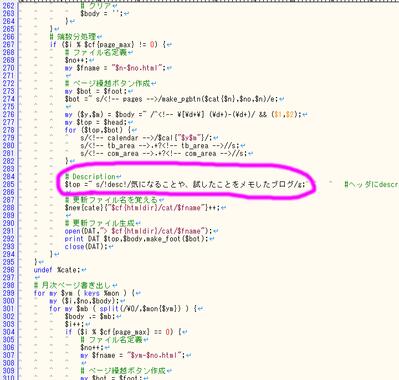
次は287行あたりにある「# 更新ファイル名を覚える」という文字の上に追加
カテゴリーページの改造です
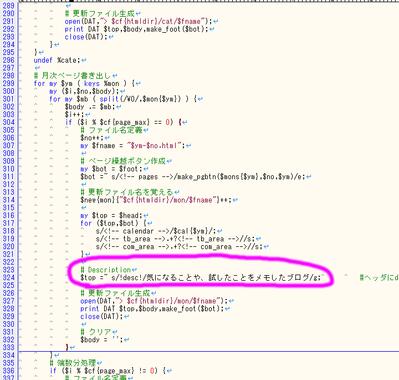
次は326行あたりにある「# 更新ファイル生成」という文字の上に追加
月次処理の改造です。
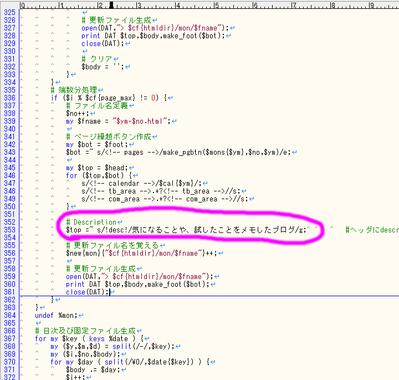
次は355行あたりにある「# 更新ファイル名を覚える」という文字の上に追加
月次の端数記事の改造です。
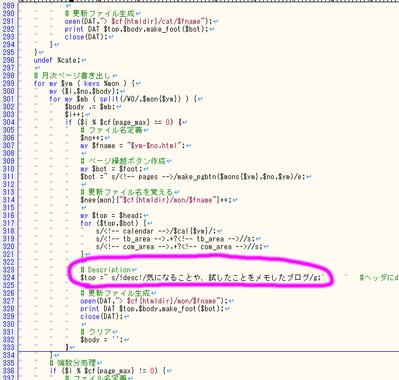
次は397行あたりにある「# --- 日次ページ」という文字の上に追加
日次処理の改造です。
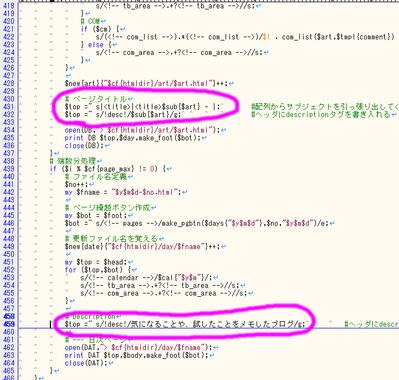
次はちょっと挿入する文字列が違います。
434行あたりに「open(DB,"> $cf{htmldir}/art/$art.html");」を見つけたらその上に

そしてちょっとしたの458行目に先ほどと同じ

を入れ込みます。
打ち込む部分は文字にしたかったのですが、記述を読み取って画面が崩れてしまうので
仕方なく画像で貼り付けました。
改造時コピペできないのは不便ですが、ご容赦を。
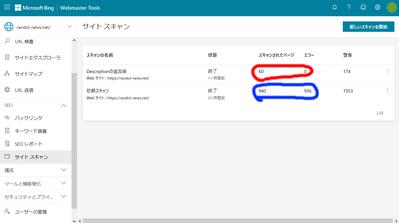
MSNにサイトスキャンしてもらいました。
今月の枠が60しかのこってないので、その分だけですが、
エラーが0になったことが分かります。
この後、MSNからのアクセスが増えました。
Googleに比べればMSNで検索する人は少ないかもしれませんが
確実に一歩前進した気がします。
Googleは比較的スルーしてくれるのですが、
MSNのWeb Master ToolsではDescriptionの記述が無いとエラーを吐きます。
そうなるとMSNの検索に引っかからないのでアクセス数は伸びません。
Googleもエラーを出さずスルーしていますが、優先度は下げているでしょうね。
困ったものです。
この問題に立ち向かうべくまた改造を行っていきたいと思います。
ついでに過去に改造したタイトル問題もver5.11が対応してるので
同じ形に作り直していきたいと思います。
これからの改造は、
前回の改造を全て戻したところからの再改造となります。
前回の修正に加え、新たに追加する機能もあるので変更点多いです。
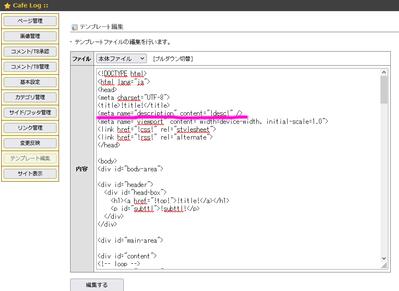
まずテンプレートを弄ります。
titleタグの下に

を一行追加します。
次にref_chg.plの中身を改造します。
refchg.plの場所は
cafe/admin/lib/refchg.pl
です。
私の環境では古いバージョンから強引にアップデートしているので、
sys/lib/refchg.pl
ですが・・
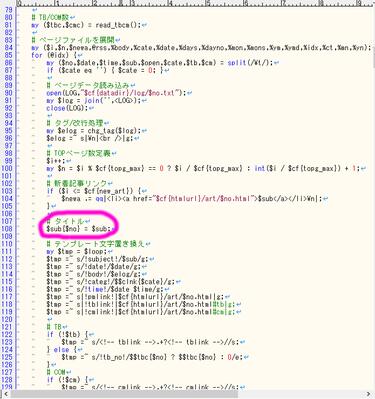
110行目あたりに「# テンプレート文字置き換え」という文字があります。
それの真上あたりに

の一行を入れます。
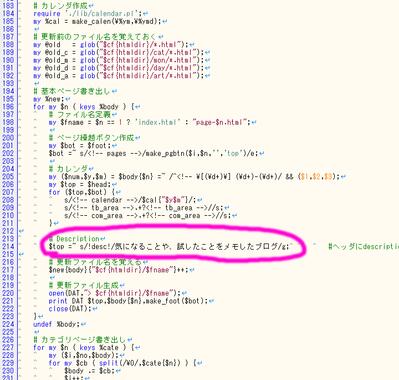
次に216行目あたりに「# 更新ファイル名を覚える」という文字があります。
それの真上あたりに、

と入れてください。
黄緑のマーカーで示した説明文は、自分のサイトにあった文句に書き換えます。
この文句はカテゴリー別とか、月別とか日別とか、
Descriptionの内容を限定できない場合に使うものとなります。
これが数か所追加されます。
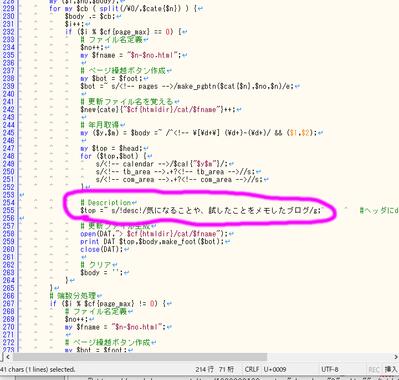
次は257行あたりにある「# 更新ファイル名を覚える」という文字の上に追加
基本ページの改造です
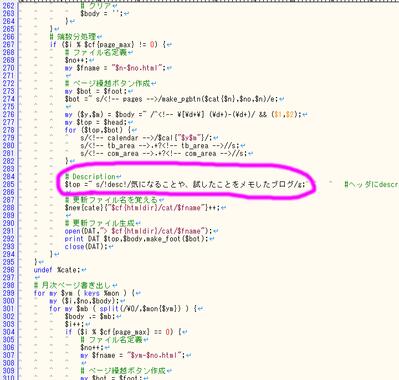
次は287行あたりにある「# 更新ファイル名を覚える」という文字の上に追加
カテゴリーページの改造です
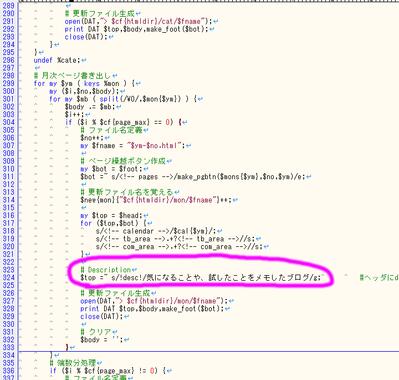
次は326行あたりにある「# 更新ファイル生成」という文字の上に追加
月次処理の改造です。
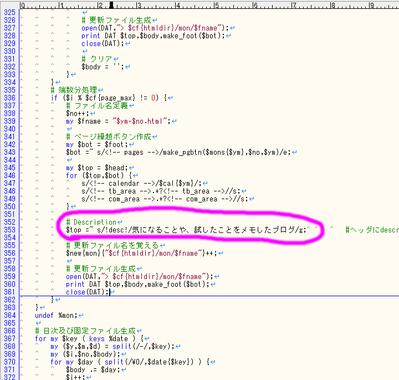
次は355行あたりにある「# 更新ファイル名を覚える」という文字の上に追加
月次の端数記事の改造です。
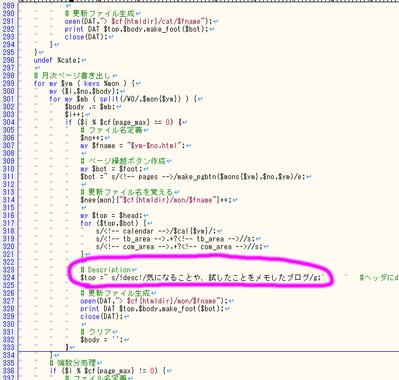
次は397行あたりにある「# --- 日次ページ」という文字の上に追加
日次処理の改造です。
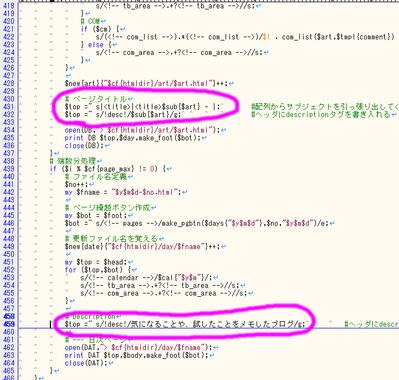
次はちょっと挿入する文字列が違います。
434行あたりに「open(DB,"> $cf{htmldir}/art/$art.html");」を見つけたらその上に

そしてちょっとしたの458行目に先ほどと同じ

を入れ込みます。
打ち込む部分は文字にしたかったのですが、記述を読み取って画面が崩れてしまうので
仕方なく画像で貼り付けました。
改造時コピペできないのは不便ですが、ご容赦を。
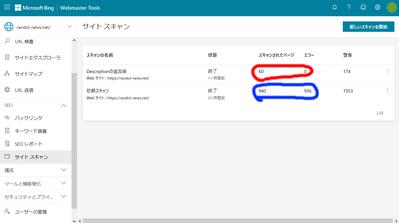
MSNにサイトスキャンしてもらいました。
今月の枠が60しかのこってないので、その分だけですが、
エラーが0になったことが分かります。
この後、MSNからのアクセスが増えました。
Googleに比べればMSNで検索する人は少ないかもしれませんが
確実に一歩前進した気がします。
給食に出てきた懐かしのチーズデザート
2021.08.27
懐かしのチーズデザートとは書いたのですが、
商品その物はもうどこにも売っていません。
記憶を頼りにできるだけ近い商品を捜し歩いた結果、
今のところ一番近いかもという商品を見つけたので紹介します。

大槻食品館 七飯店で購入しました。
5個入り1袋300円、冷凍で売られています。
製造元は、大阪府八尾市にある株式会社ネージュです。
当時の本物はどこで作っていたんでしょうね。
北海道なので雪印でしょうか・・
何しろ小学生のころの話なので全く覚えていません(;´Д`)
食べることに夢中でパッケージに書いてあるものには興味を示していませんでした。

大きさといい、量といいベストサイズだと思います。
私の体格が当時よりはるかに大きいので一見小さいように感じますが、
小学生のときの手の大きさから思い出すにいい線いってると感じます。
ただし当時は紙蓋だった気がしますが(;´Д`)

本物はもう少し酸味が利いていた気がします。
あとミカンのつぶつぶがすこし入っていたと思います。
スプーンを挿したときの触感と
舌触りは「ああ、こんな感じだった」と思わせます。
ただ、もうかなり昔の話ですので、美化されているかも・・・・
当時はもっと粗悪な原料だった可能性も・・・
当時の写真を撮っている人いませんかねぇ・・
商品その物はもうどこにも売っていません。
記憶を頼りにできるだけ近い商品を捜し歩いた結果、
今のところ一番近いかもという商品を見つけたので紹介します。

大槻食品館 七飯店で購入しました。
5個入り1袋300円、冷凍で売られています。
製造元は、大阪府八尾市にある株式会社ネージュです。
当時の本物はどこで作っていたんでしょうね。
北海道なので雪印でしょうか・・
何しろ小学生のころの話なので全く覚えていません(;´Д`)
食べることに夢中でパッケージに書いてあるものには興味を示していませんでした。

大きさといい、量といいベストサイズだと思います。
私の体格が当時よりはるかに大きいので一見小さいように感じますが、
小学生のときの手の大きさから思い出すにいい線いってると感じます。
ただし当時は紙蓋だった気がしますが(;´Д`)

本物はもう少し酸味が利いていた気がします。
あとミカンのつぶつぶがすこし入っていたと思います。
スプーンを挿したときの触感と
舌触りは「ああ、こんな感じだった」と思わせます。
ただ、もうかなり昔の話ですので、美化されているかも・・・・
当時はもっと粗悪な原料だった可能性も・・・
当時の写真を撮っている人いませんかねぇ・・
 2021.08.28 20:51
|
2021.08.28 20:51
| 







